 Mail
Mail
Rakendus Mail võimaldab hallata kõikide oma e-posti kontode meile ühest rakendusest. See toimib enamiku populaarsete e-posti teenustega, nagu iCloud, Gmail, Yahoo Mail ja AOL Mail.
Üks koht e-posti kasutamiseks. Olete tüdinenud sellest, et peate logima e-posti kontode kontrollimiseks sisse mitmele veebisaidile? Seadistage rakenduses Mail kõik oma kontod, et näeksite kõiki e-kirju ühes kohas. Valige Mail > Add Account.
Küsige Sirilt. Öelge näiteks: “Any new mail from Laura today?” (Kas Lauralt on täna uusi meile?).
Õige kirja leidmine. Sisestage otsinguväljale tekst, et näha soovitusi päringule vastavate kirjade kohta.
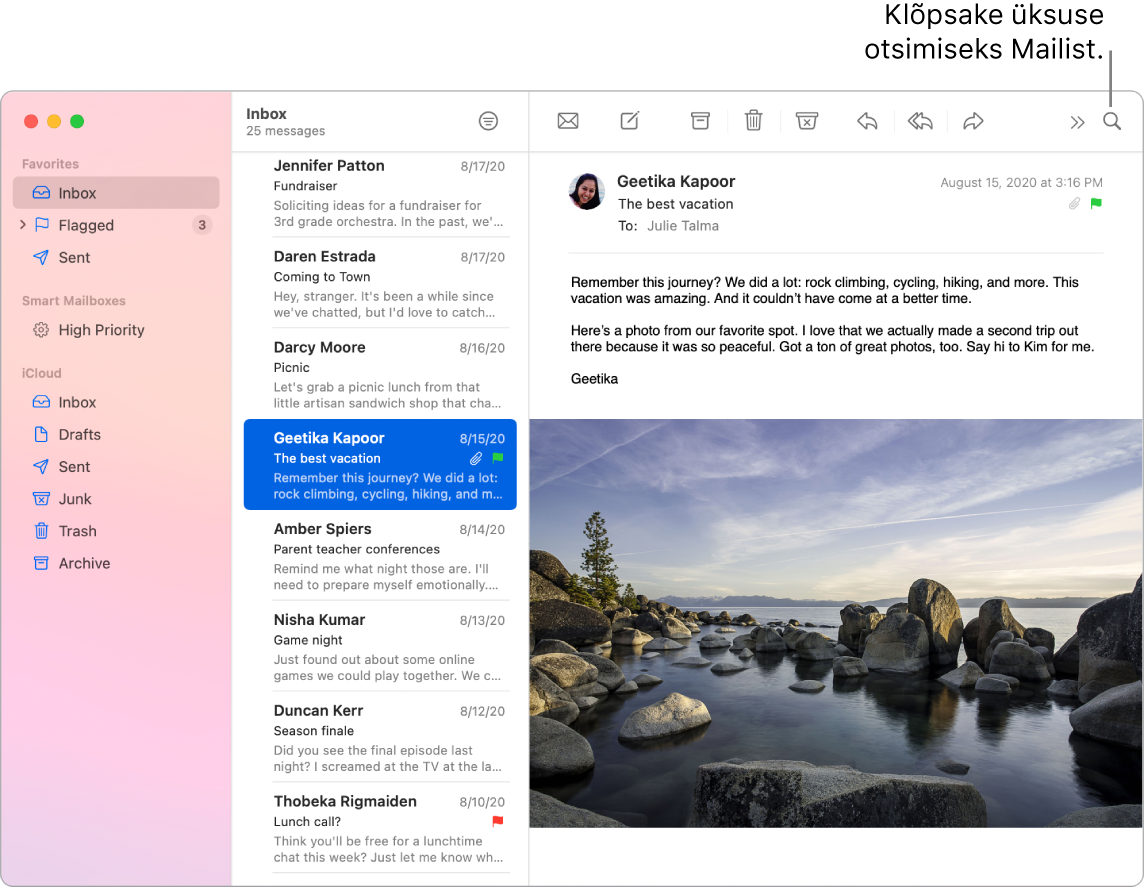
Keskendumine olulisele. Postkastis ainult soovitud kirjade kuvamine. Saate blokeerida kindlate saatjate kirjad, teisaldades need otse kausta Trash, vaigistada liiga aktiivsed e-posti lõimed ning tühistada meililistide tellimusi otse rakendusest Mail.
Sündmuste ja kontaktide lisamine otse rakendusest Mail. Kui saate kirja, mis sisaldab uut e-posti aadressi või sündmust, siis klõpsake selle lisamiseks rakendusse Contacts või Calendar nupul Add. Asukoha eelvaate kuvamiseks klõpsake tugevalt aadressi, mille saate seejärel avada rakenduses Maps.
Kirjade isikupärastamine. Lisage emojisid või fotosid hiireklikiga. Valige fotod oma fotokogust või tehke need iPhone'iga või iPadiga. Samuti saate lisada visandi, mille joonistasite iPhone'is või iPadis. Lisateavet fotode ja visandite lisamise kohta teistest seadmetest leiate lõikudest Continuity Camera Macis ja Funktsioonid Continuity Sketch ja Continuity Markup Macis.
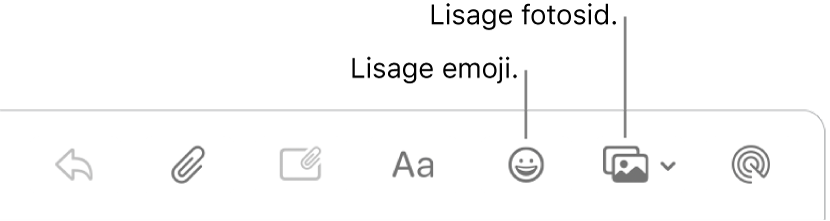
Täisekraanil kuvamine. Kui kasutate rakendust Mail täisekraanil, siis avanevad uute kirjade aknad automaatselt Split View kuvas paremal, nii et teil on lihtne vaadata kirjutamise ajal teist kirja. Vt. Apple'i toe artiklit Kahe Maci rakenduse kasutamine kõrvuti Split View kuvas.
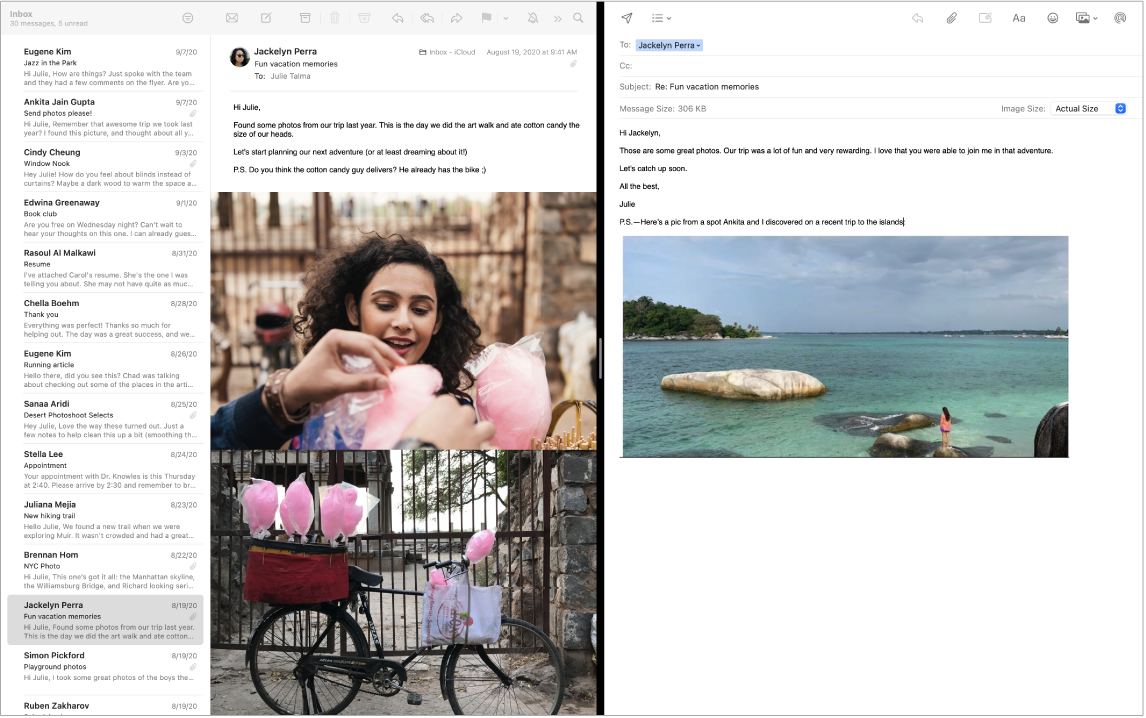
E-kirjadel silma peal hoidmine. Lugemate kirjade arvu nägemiseks kontrollige Dock-ribal ikooni Mail. Uue e-kirja saabumisel kuvatakse märguanne ka ekraani ülemises paremas nurgas, et saaksite vaadata kiirelt saabunud kirjade eelvaadet. (Te ei soovi märguandeid saada? Nende väljalülitamiseks avage System Preferences, seejärel klõpsake Notifications.)
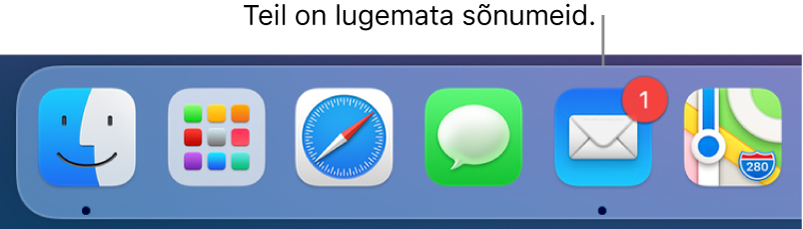
Lisateabe hankimine. Vt. Maili kasutusjuhendit.